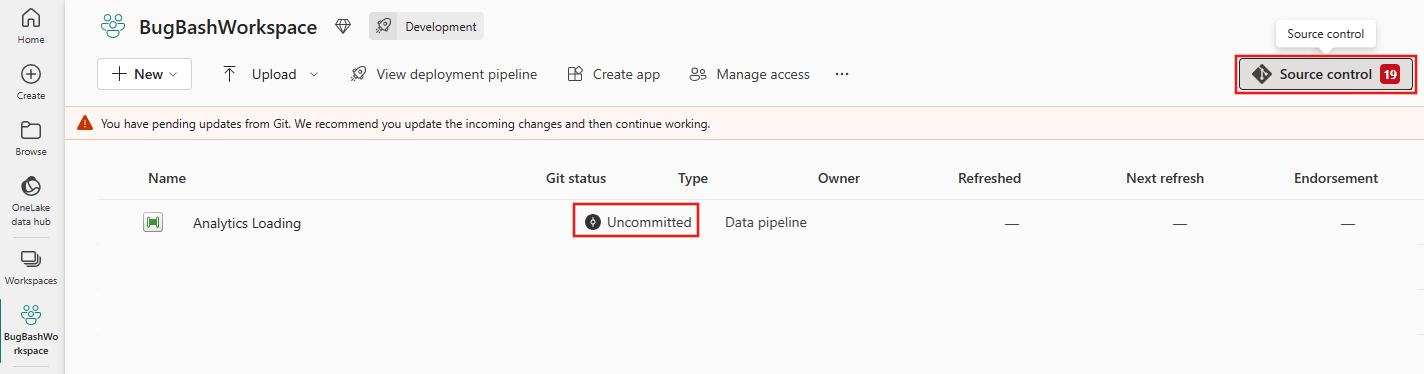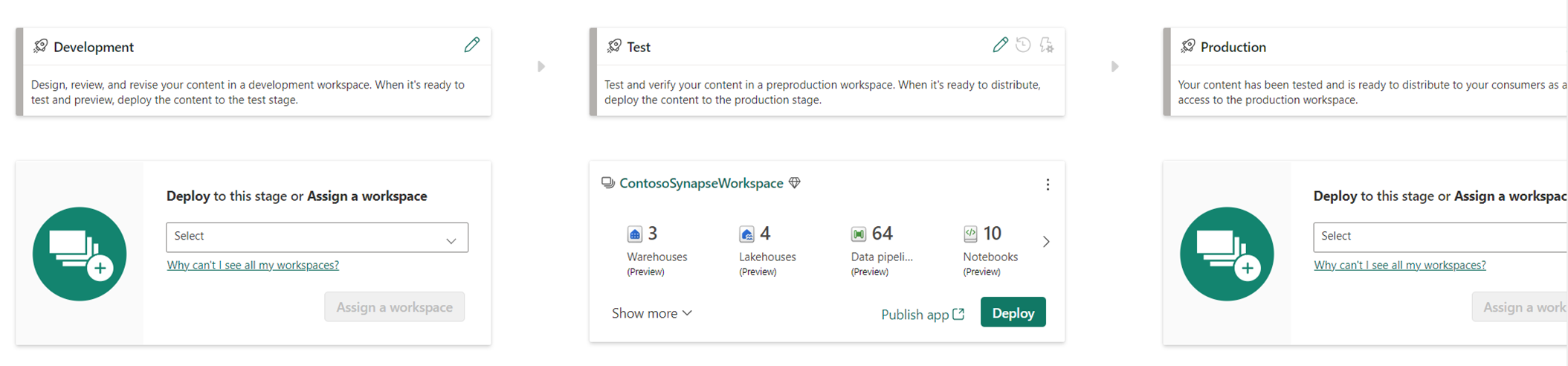数据管道的 Git 集成和部署(预览版)
重要
Microsoft Fabric 数据工厂中数据管道的 Git 集成和部署目前为预览版。 此信息与预发行产品相关,相应产品在发行之前可能会进行重大修改。 Microsoft 不对此处提供的信息作任何明示或默示的担保。
在 Fabric 中,使用 Git 集成和部署管道的持续集成和开发 (CI/CD) 功能允许用户使用单个更新来导入/导出工作区资源,这与首选使用 ARM 模板导出方法进行整个工厂更新的 Azure 数据工厂模型不同。 此方法中的更改允许客户选择性地选择要更新的管道,而无需暂停整个工厂。 Git 集成(自带 Git)和部署管道(内置 CI/CD)都使用将单个工作区与单个环境关联的概念。 需要将不同的工作区映射到不同的环境,例如开发、测试和生产。
创建新分支
在 Fabric UI 中,转到“新建分支”,为工作创建新的开发分支。 请参阅 Branch 属性的以下部分中的屏幕截图。
从新分支中开发新管道
使用此方法以团队身份协作处理数据工厂。 导出管道内容并相应地应用更改。 请参阅以下部分中的步骤,创建新分支并开始在其中开发管道更改。
测试 Git 集成的步骤
从左侧导航栏中选择工作区,并通过选择“工作区设置”将工作区连接到 Git 存储库。

选择“Git 集成”,然后提供组织、项目和 Git 存储库。 在“分支”下拉列表下,选择“+ 新建分支”。
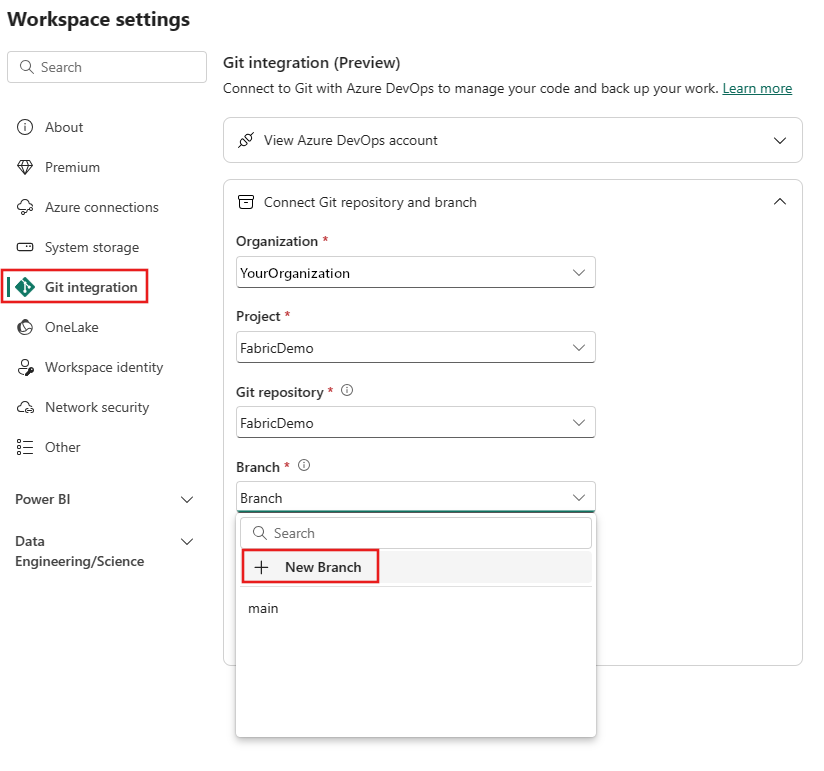
在工作区视图中,可以看到管道工件的状态为已同步或未提交。 如果存在未提交的工作,请选择视图顶部的“源控件”标记按钮。 然后,可以选择要同步的项目,以及是从工作区同步到存储库还是从存储库同步到工作区。
测试部署管道的步骤
与 Git 集成相反,用户无需进行手动设置,可以直接从现有工作区开始使用部署管道。
选择屏幕左侧应用导航器上的“部署管道”图标。

选择“部署管道”后,可以看到部署管道主页,可在其中启动新管道或管理现有管道。
可在其中将工作区映射到开发、测试和生产工作区环境。
请参阅有关 Fabric 部署管道的常规文档。
当前限制
- 尚不支持部署管道中的部署规则(内置 Fabric CI/CD)。